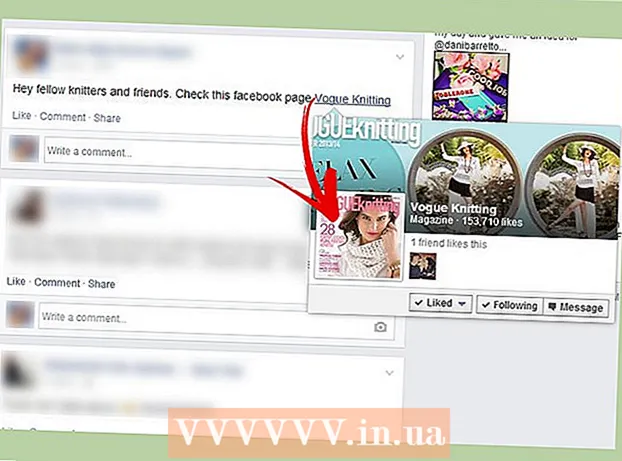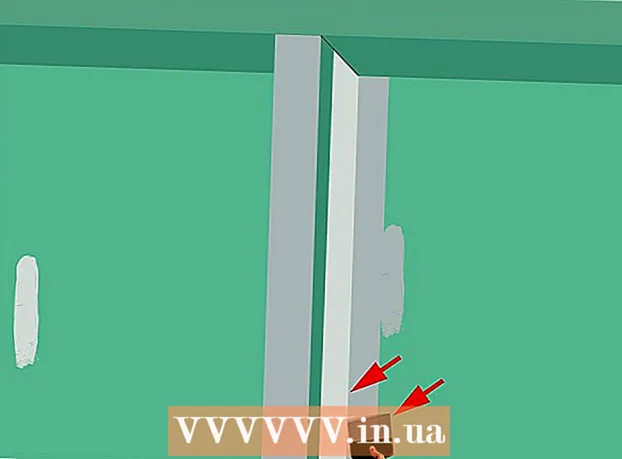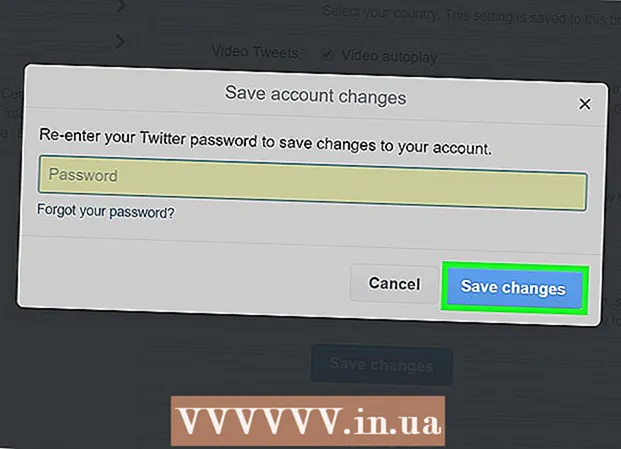Autorius:
Louise Ward
Kūrybos Data:
12 Vasario Mėn 2021
Atnaujinimo Data:
26 Birželio Birželio Mėn 2024
![Nikaragvos viza 2022 [100 % PRIIMTA] | Pateikite paraišką žingsnis po žingsnio su manimi](https://i.ytimg.com/vi/dDFy286Wq9k/hqdefault.jpg)
Turinys
Tai straipsnis, parodantis, kaip nukopijuoti „Facebook“ turinį ir įklijuoti jį į kitą „Facebook“ ar kitur esančių duomenų įvedimo lauką.Taip pat galite tai padaryti priešinga kryptimi, nukopijuodami turinį iš šaltinio, esančio ne „Facebook“, ir įklijuodami jį „Facebook“. Turinį kopijuoti ir įklijuoti galima „Facebook“ programėlėje mobiliesiems ir „Facebook“ puslapyje.
Žingsniai
1 metodas iš 2: telefonu
Atidarykite „Facebook“ paliesdami programą su baltu „f“ simboliu tamsiai mėlyname fone. Tai atvers naujienų kanalo puslapį, jei esate prisijungę prie „Facebook“.
- Jei nesate prisijungę, prieš tęsdami įveskite savo el. Pašto adresą (arba telefono numerį) ir slaptažodį.

Raskite norimą nukopijuoti turinį. Perbraukite per „Facebook“, kol rasite būseną ar komentarą, kurį norite nukopijuoti, tada palieskite turinio dalį. Negalite kopijuoti nuotraukų ar vaizdo įrašų „Facebook“, tačiau galite nukopijuoti kiekvieną matomą teksto dalį.- Jei norite ką nors nukopijuoti kitame puslapyje, eikite į puslapį iš savo telefono ar planšetinio kompiuterio žiniatinklio naršyklės ir atlikite toliau nurodytus veiksmus.

Palieskite ir palaikykite teksto dalį. Po kelių sekundžių pamatysite paryškintą turinį su meniu išvaizda.
Palieskite parinktis Kopijuoti (Kopijuoti) rodomame meniu, kad nukopijuotumėte pasirinktą turinį.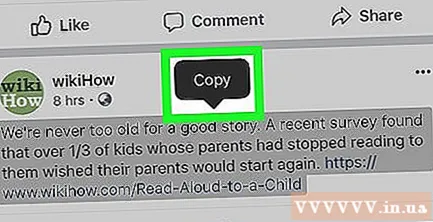
- „Android“ operacinėje sistemoje jūs pasirinksite Kopijuoti tekstą (Kopijuoti tekstą).
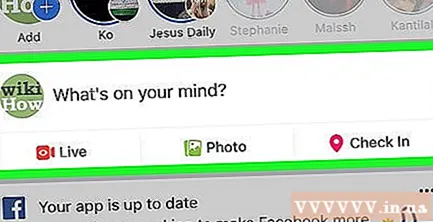
Eikite į vietą, kur norite įklijuoti nukopijuotą turinį. Jei norite įklijuoti nukopijuotą turinį į „Facebook“, rasite atitinkamą komentarą arba būsenos laukelį, kurį norite įklijuoti.- Jei nukopijavote turinį iš kito puslapio, atlikdami šį veiksmą atidarykite „Facebook“.
Palieskite ir palaikykite įvesties lauką, kad atidarytumėte meniu.
Palieskite Įklijuoti (Įklijuoti) meniu. Nukopijuotą turinį matysite pasirinktame duomenų lauke.
- Jei įklijuosite ką nors kitą, matomas meniu gali atrodyti šiek tiek kitoks. Šiuo atveju tiesiog raskite ir rinkitės Įklijuoti.
2 metodas iš 2: kompiuteryje
Atidarykite „Facebook“ apsilankę https://www.facebook.com/ iš interneto naršyklės. Tai atvers naujienų kanalo puslapį, jei esate prisijungę prie „Facebook“.
- Jei nesate prisijungę, prieš tęsdami įveskite savo el. Pašto adresą (arba telefono numerį) ir slaptažodį.
Raskite turinį, kurį norite kopijuoti. Raskite būseną arba komentarą, kurį norite nukopijuoti.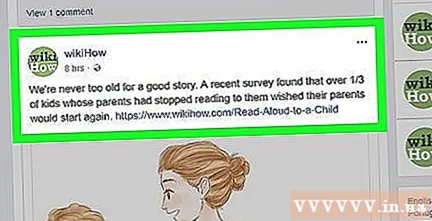
- Apsilankykite kitoje svetainėje arba kitame nei „Facebook“ šaltinyje, jei norite iš ten nukopijuoti turinį.
Pasirinkite turinį spustelėdami ir vilkite nuo norimo nukopijuoti turinio pradžios iki pabaigos. Turinys bus paryškintas, kai spustelėsite ir vilksite.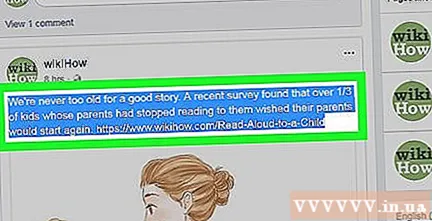
Kopijuoti turinį. Spaudos operacija „Ctrl“ ir C (arba ⌘ komanda ir C „Mac“ sistemoje) tuo pačiu metu nukopijuos pasirinktą turinį.
- Taip pat galite dešiniuoju pelės mygtuku spustelėkite turinį ir pasirinkite Kopijuoti ... (Kopijuoti) šiuo metu rodomame meniu.
Eikite į vietą, kur norite įklijuoti nukopijuotą turinį. Ieškokite įvesties lauko (pvz., Komentarų laukelio ar būsenos teksto laukelio), į kurį norite įklijuoti turinį „Facebook“.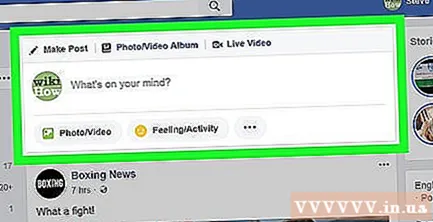
- Jei norite įklijuoti ką nors ne „Facebook“ (pvz., El. Laišką), eikite į svetainę, programą ar dokumentų skyrių, kuriame norite įklijuoti turinį.
Spustelėkite lauke, kad pelės žymeklis būtų matomas.
Įklijuoti turinį. Įsitikinkite, kad pelės žymeklis yra įvesties lauke, tada paspauskite „Ctrl“+V (arba ⌘ komanda+V „Mac“ sistemoje) norėdami įklijuoti turinį. Duomenų įvedimo lauke pamatysite nukopijuotą turinį.
- Kaip ir kopijuodami, taip pat dešiniuoju pelės mygtuku spustelėkite duomenų įvedimo lauką ir pasirinkite Įklijuoti (Įklijuoti) meniu.
- „Mac“ sistemoje galite spustelėti Redaguoti (Redaguoti) ekrano viršuje ir pasirinkite Įklijuoti (Įklijuoti) šiuo metu rodomame meniu.
Patarimas
- Jei norite nukopijuoti ištisus straipsnius, vaizdo įrašus ar nuotraukas iš kitos svetainės, turėtumėte ieškoti galimybių Dalintis (Dalintis). Jei įrašas / nuotrauka / vaizdo įrašas paskelbtas „Facebook“, galite pasirinkti Bendrinti po įrašu ir pasirinkti kitą Dalinkis dabar (Dalinkis dabar).
Įspėjimas
- Nieko kito turinio kopijavimas be šaltinio yra plagiatas - dažnai smerkiamas veiksmas. Kopijuodami kitų žmonių turinį būtinai įtraukite šaltinį.